Como fazer registro de tela em smartphones e tablets Android rapidamente
Estou procurando uma maneira de gravar minha tela Android, existe alguma recomendação?
Talvez, o Google tenha percebido tal demanda e introduzido uma função de gravação de tela no Android 10. Isso significa que você pode usar a ferramenta integrada para capturar o que quer que esteja em sua tela se seu dispositivo for atualizado para Android Q.
Mesmo se você não tiver Android Q, não se preocupe, já que este post irá compartilhar três maneiras de fazer registro de tela no Android Q / P / N / O e anteriores. Leia-os com atenção para que possa encontrar o mais adequado para o seu dispositivo.


Parte 1: Como tela de registro no Android com o recurso integrado
No momento, o recurso de gravação de tela pré-instalado está disponível apenas para dispositivos Samsung e LG com Android 10. Por que você deve usar uma função nativa, mas não baixar um aplicativo de terceiros? A resposta é privacidade. Por padrão, o gravador de tela está oculto no telefone Android. Além disso, ainda está em teste e pode conter alguns bugs.
Passo 1: Em primeiro lugar, você deve ativar a função Screen Recorder no Android. Abrir Configurações aplicativo, encontre e selecione Opções de desenvolvedore ligue-o. Então toque Sinalizadores de recursos, encontrar settings_screenrecord_long_presse ative-o.
Dica: Não consegue encontrar as opções do desenvolvedor no aplicativo Configurações? Toque Sistema em Configurações e selecione Sobre telefone e encontra Construir ou Número da versão.
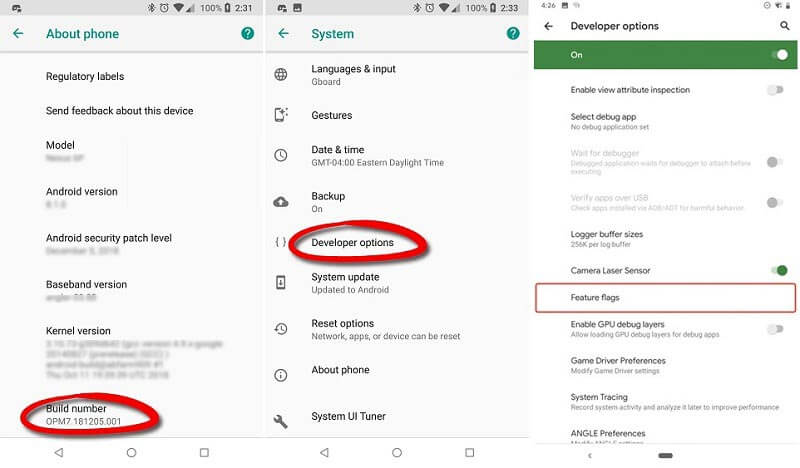
Passo 2: Deslize de cima para baixo na tela para acessar Configurações rápidas Barra. Encontre e toque Gravador de ecrã no dispositivo Samsung ou Gravação de tela no LG. Então você verá uma barra flutuante na tela.
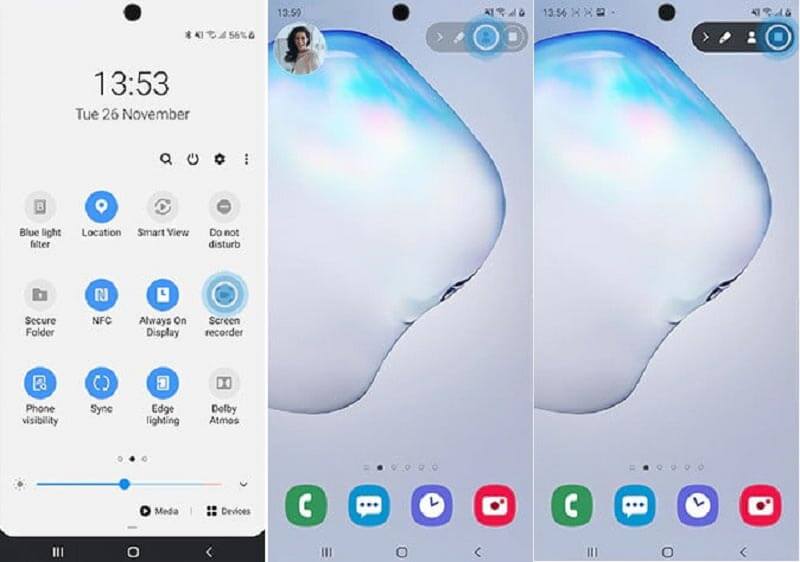
Etapa 3: Vá para a tela que deseja gravar no telefone Android. Toque em Começar botão. Assim que a contagem regressiva for concluída, a gravação da tela do Android começará.
Passo 4: Quando a gravação de tela estiver concluída, toque no ícone Parar na barra de menu para salvar o vídeo em sua Galeria de fotos.
Nota: A LG não permite que você grave conteúdos protegidos. Ao gravar um filme pago no Android, por exemplo, você apenas obterá uma tela preta com o áudio de fundo. Em dispositivos Samsung, o Câmera frontal O botão permite adicionar seu rosto e voz à gravação de tela também.
Da mesma forma, o Chromebook também tem seu recurso de gravação integrado para gravar tela do computador.
Parte 2: Como gravar o jogo no Android
Os gravadores de tela para Android são um utilitário importante para jogadores. Para a gravação do jogo, você não precisa atualizar seu telefone para o Android 10. O Google Play Game é o centro de jogos para dispositivos Android. Ele fornece a função de gravação de tela para jogos Android.
Passo 1: A maioria dos telefones Android vem pré-instalado. Se você não tiver, baixe-o gratuitamente na Play Store. Em seguida, execute o app Play Games na bandeja do app.
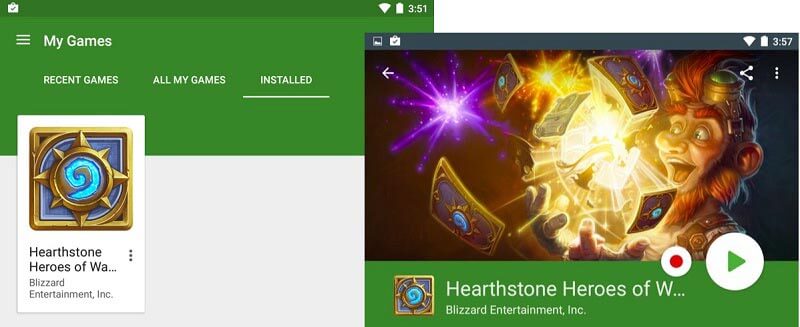
Passo 2: Escolha Meus jogos no menu e vá para o INSTALADO guia para obter todos os jogos em seu telefone Android. Toque no jogo que deseja gravar na tela do Android.
Etapa 3: Então você notará um Registro botão que aparece ao lado do Toque botão. Depois de tocar no Registro botão, você verá uma caixa de configuração. Ele informa onde a gravação de tela será salva no Android. Além disso, você pode definir a qualidade como 720p ou 480p.
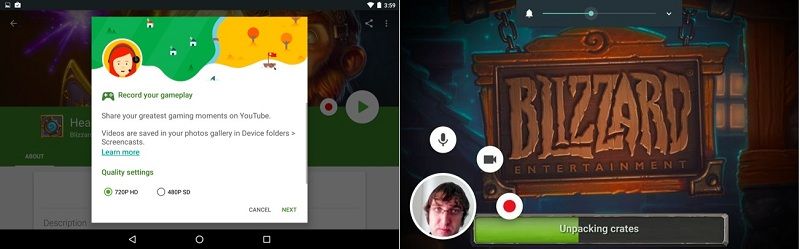
Passo 4: pressione Próximo para iniciar a gravação da tela do jogo Android após a configuração. Existem três botões flutuantes durante a gravação. Para adicionar sua voz ao vídeo do jogo, toque Microfone. o Filmadora O ícone é usado para sobrepor seu rosto à gravação.
Etapa 5: Quando a gravação da tela do Android estiver concluída, toque no Pare botão.
Nota: A função de gravação está disponível para Play Games 3.4.12 ou superior. Além disso, seu dispositivo deve executar o Android 4.4 ou superior. Se você não conseguir encontrar a opção Gravar no Play Games, significa que essa função ainda não está disponível em sua região.
Parte 3: Grave a tela do Android com um computador
O recurso de gravação de tela nativa é uma maneira conveniente de fazer a tarefa do telefone Android. No entanto, não é perfeito. Em primeiro lugar, esta função está disponível apenas para os dispositivos Samsung e LG mais recentes. Além disso, faltam recursos avançados, como gravação de webcam, edição de vídeo, etc. A partir deste ponto, recomendamos Vidmore Screen Recorder.
Principais características do melhor gravador de tela Android
- Grave a tela do Android no computador com um único clique.
- Adicione suas reações e som durante a gravação.
- Disponível para todos os vídeos online, jogos para celular, aplicativos e muito mais.
Nem é preciso dizer que é a melhor opção para gravar a tela em qualquer dispositivo Android.
Como gravar a tela do Android com o computador
Passo 1: Configure o gravador de tela do Android
Em primeiro lugar, espelhe a tela do Android na área de trabalho do computador. Baixe e instale o gravador de tela do Android na mesma máquina. Inicie e escolha Gravador de video na interface principal. Clique no ícone Configurações para abrir o Preferências diálogo. Agora defina o formato de saída, teclas de atalho e muito mais.

Passo 2: Tela de registro no Android
Agora, você terá quatro opções: Exibição, Webcam, Som do Sistemae Microfone. Ativar Exibição e defina a área de gravação com base na tela do Android. Ligar Som do Sistema e ajustar o volume. Se você deseja adicionar suas reações ao registro de tela do Android, ative Webcam e Microfone; caso contrário, desative-os. Clique no GRAVANDO botão e faça o que você deseja gravar na tela do Android.

Etapa 3: Visualize e salve o registro da tela do Android
Durante a gravação, você pode adicionar texto, legenda, formas e muito mais com o Editar função, ou faça uma captura de tela em um momento importante com o Câmera botão. Quando a gravação da tela do Android terminar, clique no Pare ícone para abri-lo na janela de visualização. Visualize a gravação e remova quadros indesejados com o Grampo ferramenta. Finalmente, clique no Salve botão se você estiver satisfeito com ele.

Parte 4: Perguntas frequentes sobre registro de tela no Android
Você pode gravar na tela com som?
O gravador de tela integrado no Android 10 permite apenas fazer gravações de tela com som interno. Por padrão, o Play Games também captura o som interno, mas você pode tocar no ícone do microfone para adicionar sua voz. Claro, existem alguns aplicativos de gravador de tela de terceiros capazes de gravar a tela com som externo e interno, como o Gravador de tela AZ.
Como fazer uma boa gravação de tela como profissionais?
Em primeiro lugar, é melhor planejar a gravação de tela do Android, como duração, formato de saída, qualidade, o que deve ser incluído na gravação e muito mais. Mais importante, você deve usar uma maneira adequada de gravar a tela do seu telefone Android.
Você pode gravar em um Samsung J7?
Samsung J7 foi lançado em 2017 e não integrava a função de gravador de tela. A boa notícia é que a Samsung introduziu um recurso de gravador de tela no modelo Prime. Este recurso está localizado na barra de configurações rápidas. Você pode deslizar para baixo a barra de notificação e localizá-la. Em seguida, siga as instruções da tela para gravar sua tela no Android.
Este guia compartilhou três maneiras de gravar a tela do Android com ou sem computador. Em primeiro lugar, o gravador de tela integrado no Android Q fornece a maneira segura de capturar algo na tela. Além disso, o aplicativo Play Games pode gravar sua jogabilidade no Android. Se eles não estiverem disponíveis para você, o Vidmore Screen Recorder é a opção definitiva para gravar a tela em qualquer telefone e tablet Android com computador. Se você encontrar outros problemas relacionados ao registro de tela, deixe uma mensagem abaixo.


